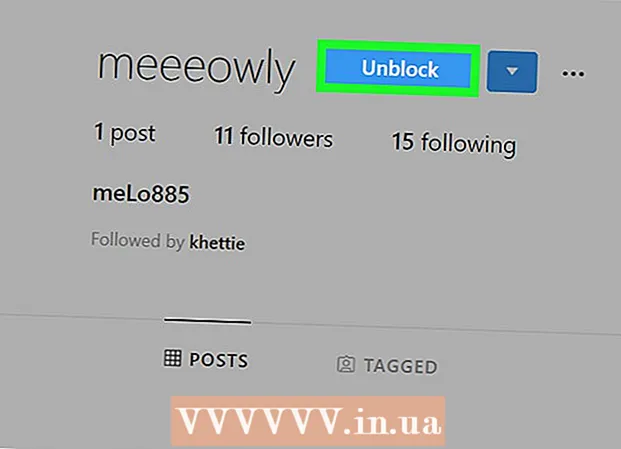May -Akda:
Randy Alexander
Petsa Ng Paglikha:
27 Abril 2021
I -Update Ang Petsa:
1 Hulyo 2024

Nilalaman
Sa artikulong ito, itinuturo sa iyo ng wikiHow kung paano dagdagan ang "RAM" (o pansamantalang memorya ng pag-access) sa isang Windows computer sa pamamagitan ng pag-install ng RAM stick sa computer. Bagaman magagawa para sa parehong mga desktop at laptop, hindi lahat ng mga computer ay pinapayagan na mai-install ang karagdagang RAM. Bilang kahalili, maaari mo ring gamitin ang isang naaalis na drive (tulad ng isang USB) upang pansamantalang taasan ang RAM.
Mga hakbang
Paraan 1 ng 4: Mag-install ng RAM para sa laptop
, i-click Lakas
(Opsyon na naka-off) at pumili Tumahimik ka (Patayin).
- Maghintay hanggang sa tumigil ang computer sa paglabas ng tunog bago magpatuloy.
- I-unplug ang anumang mga cable o anumang paligid na aparato na nakakonekta sa computer. Maaari itong ang power cable, USB, Ethernet cable o katulad.

, i-click Lakas
(Opsyon na naka-off), at piliin Tumahimik ka (Patayin). Kung mayroong isang master switch sa iyong computer, kakailanganin mo ring itakda ito sa "Off" mode.
- Idiskonekta ang anumang mga cable at peripheral mula sa computer. Maaaring ito ay isang power cable, USB, Ethernet cable o katulad.

- Uri impormasyon ng system (impormasyon ng system)
- Mag-click Impormasyon ng System
- Hanapin ang mga parameter ng "System Manufacturer", "System SKU" (machine SKU) at "System Model".

. I-click ang logo ng Windows sa ibabang kaliwang sulok ng screen.
I-click ang icon na hugis folder sa ibabang kaliwa ng Start window.
I-click ang item Ang PC na ito Ang (computer na ito) ay nasa dulong kaliwang bahagi ng window ng File Explorer.

Piliin ang iyong USB. I-click ang pangalan ng USB drive na nakakonekta mo sa computer. Kung mayroon lamang isang naaalis na aparato sa pag-iimbak na konektado, karaniwang ito ang "F:" drive.
I-click ang card Computer (Computer) sa itaas na kaliwang bahagi ng window. Lilitaw ang isang toolbar sa ibaba lamang ng tab na ito.
Mag-click Ari-arian (Ari-arian). Ito ay isang puting kahon na may pulang marka ng tsek sa dulong kaliwang bahagi ng toolbar. Lilitaw ang window ng USB Properties.
I-click ang card ReadyBoost sa tuktok ng bintana sa itaas.
Lagyan ng tsek ang kahon na "Gamitin ang aparatong ito" sa gitna ng pahina, pinapayagan ang Windows na gamitin ang maximum na magagamit na puwang sa USB bilang RAM.
- Hindi ka makakagamit ng higit sa maximum na kapasidad ng RAM ng iyong computer.
- Maaaring tumagal ng ilang segundo bago maipakita ng ReadyBoost ang impormasyon sa USB drive.
Mag-click Mag-apply (Mag-apply) na OK lang sa ilalim ng window upang i-save ang mga setting at gamitin ang libreng puwang sa USB bilang RAM.
- Matapos alisin ang USB drive, kung nais mong gamitin itong muli bilang RAM, kailangan mong bumalik sa ReadyBoost menu upang mai-set up ito muli.
Payo
- Sinusuportahan lamang ng ilang mga operating system ang isang tiyak na halaga ng RAM. Halimbawa, ang 32-bit na bersyon ng Windows ay maaari lamang magamit ang hanggang sa 4 GB ng RAM. Samakatuwid ay magiging isang pag-aaksaya upang mag-install ng higit sa 4 GB ng RAM sa isang computer na nagpapatakbo ng bersyon na ito.
Babala
- Huwag kailanman alisin ang plug ng kord ng kuryente kapag gumaganap ng isang pag-install ng hardware na katulad ng pag-install ng RAM. Habang nasa power outlet pa rin, ang kordong kuryente ay mayroon pa ring kasalukuyang kuryente. Kahit na ito ay masyadong mahina upang magpatakbo ng isang computer, ang kasalukuyang ito ay pa rin malakas na sapat upang maikli ang konektor circuit at maging sanhi ng isang medyo malakas na pagkabigla.
- Huwag subukang manuntok kapag hindi ma-upgrade ang computer. Malamang na masisira mo ang iyong computer sa halip na gumaling sa trabaho.
- Sa pagkakaroon ng mga daloy ng paglabas, tiyakin na ang supply ng kuryente ay naka-patay habang naka-plug ang kurdon ng kuryente ay napakahalaga. Kapag ang suplay ng kuryente ay konektado sa outlet ng kuryente habang nakabukas ang computer, kahit na naka-off ang computer, bumubuo ang kasalukuyang habang ang isang balanse ng paglaban at nililimitahan ang kasalukuyang pagitan ng mga bahagi at motherboard. Kung ang amperage ay masyadong malaki, ang ilan sa mga resistors ay maaaring mag-overheat at makapinsala, na sanhi ng pagtaas ng amperage sa natitirang resistors. Kung ang computer ay may average na pagkonsumo ng kuryente na 550 watts (na karaniwan sa karamihan ng mga computer), marahil ay maaaring maging okay (kahit ilang minuto lamang) kapag ikinonekta mo ang isang 750w power supply at hindi pinapansin ang sensor. variable pati na rin ang proteksyon sa circuit. Gayunpaman, sa 1500 watts ng lakas, maliban kung ang graphics card ay na-install na may maraming lakas, maaaring masira ang mga aparato.
- Suriin ang pisikal na laki at uri ng RAM na suportado ng motherboard. Huwag subukang pigain kapag ang RAM ay hindi umaangkop sa puwang.Masyadong maraming puwersa upang magkasya ang anumang mga peripheral sa motherboard ay maaaring maging sanhi ng motherboard na hatiin sa kalahati at makapinsala sa lahat.
- Tiyaking nakasuot ka ng isang antistatic wrist strap o hindi bababa sa libre mula sa static na kuryente. Ang static na kuryente ay maghurno ng iyong motherboard at lahat ng mga bahagi at paligid na konektado dito sa isang iglap.
- Tiyaking naka-patay ang power adapter (kung mayroon ang power button) bago mo muling ikonekta ang power cord. Kapag na-on o binibigyan ng lakas, ang bawat supply ng kuryente ay nagsasagawa ng mga pagsusuri sa sarili upang matiyak na gumagana ang lahat.
- Kung ito ay naka-on kapag na-plug mo ito, kukuha ng suplay ng kuryente ang maximum na dami ng lakas at ipadala ito sa kasalukuyang (o kasalukuyang paglabas) sa motherboard. Dahil ang kapangyarihan ay nakabukas kapag na-plug mo ito, ang sensor at ang proteksiyon na chip na naghihigpit sa kasalukuyang pagdiskarga ay maaaring hindi pa napapagana nang sapat at sa gayon ay labis na karga ang lahat.
- Kung na-plug mo ang kuryente habang naka-off ang kuryente, ang lahat ng mga sensor at chip ng proteksyon ay maa-aktibo ang kanilang sarili nang sapat, na pinapataas ang kaukulang kasalukuyang pagpapanatili at pinipigilan ang labis na karga.
- Kung hindi mo naiintindihan ang pagkonsumo ng kuryente at eksaktong alam kung gaano kalakas ang suplay ng kuryente na maaaring matugunan ang mga kinakailangan, hindi mo dapat gawin ang panganib: maaaring sunugin ng suplay ng kuryente ang lahat kapag nasira o nasira ito. labis na karga ang iyong computer.